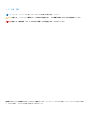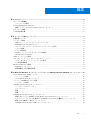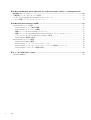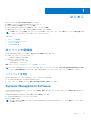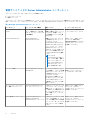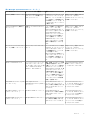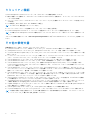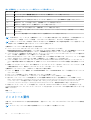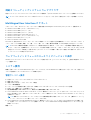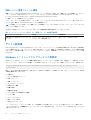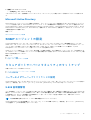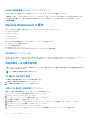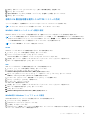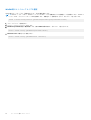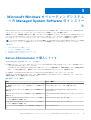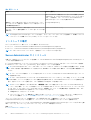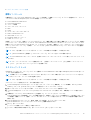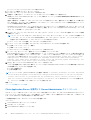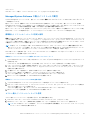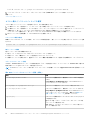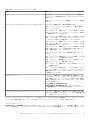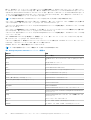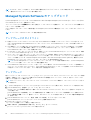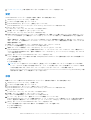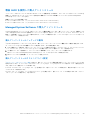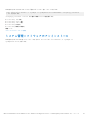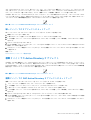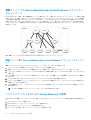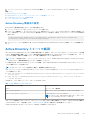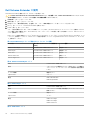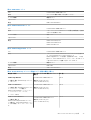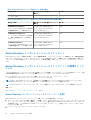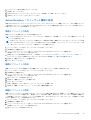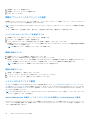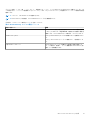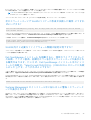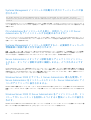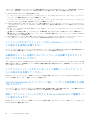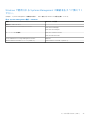Server Administrator バージョン 8.4
インストールガイド - Microsoft Windows
年 10 月 2016
Rev. A00

メモ、注意、警告
メモ: メモでは、コンピュータを使いやすくするための重要な情報を説明しています。
注意: 注意では、ハードウェアの損傷やデータの損失の可能性を示し、その問題を回避するための方法を説明しています。
警告: 警告では、物的損害、けが、または死亡の原因となる可能性があることを示しています。
著作権 © 2017 すべての著作権は Dell Inc. またはその子会社にあります。 Dell、EMC、およびその他の商標は、Dell Inc. またはその子会社の商標で
す。その他の商標は、それぞれの所有者の商標である場合があります。

章 1: はじめに..................................................................................................................................5
本リリースの新機能.............................................................................................................................................................5
ソフトウェア可用性......................................................................................................................................................5
Systems Management Software.........................................................................................................................................5
管理下システム上の Server Administrator コンポーネント................................................................................... 6
セキュリティ機能................................................................................................................................................................ 8
その他の参考文書................................................................................................................................................................ 8
章 2: インストール前のセットアップ.................................................................................................. 9
必要条件チェッカー.............................................................................................................................................................9
インストール要件............................................................................................................................................................... 10
対応オペレーティングシステムとウェブブラウザ................................................................................................ 11
Multilingual User Interface のサポート........................................................................................................................ 11
ウェブベースインタフェースのローカライズバージョンの表示......................................................................... 11
システム要件..................................................................................................................................................................11
デジタル証明書.............................................................................................................................................................12
Windows インストーラのログサービスの有効化....................................................................................................12
Microsoft Active Directory............................................................................................................................................13
SNMP エージェントの設定...............................................................................................................................................13
セキュアポートサーバーとセキュリティのセットアップ.......................................................................................... 13
ユーザーおよびサーバープリファランスの設定......................................................................................................13
X.509 証明書管理..........................................................................................................................................................13
Remote Enablement の要件...............................................................................................................................................14
WinRM のインストール................................................................................................................................................14
認証局署名 / 自己署名証明書....................................................................................................................................14
章 3: Microsoft Windows オペレーティングシステムへの Managed System Software のインストール .....17
Server Administrator の導入シナリオ..............................................................................................................................17
インストーラの場所..................................................................................................................................................... 18
Server Administrator のインストール ....................................................................................................................... 18
インストール失敗後のシステム回復............................................................................................................................. 25
アップデートの失敗.....................................................................................................................................................25
Managed System Software のアップグレード..............................................................................................................26
アップグレードのガイドライン................................................................................................................................26
アップグレード.............................................................................................................................................................26
変更................................................................................................................................................................................. 27
修復................................................................................................................................................................................. 27
Managed System Software のアンインストール..........................................................................................................28
提供されたメディアを使用した Managed System Software のアンインストール........................................ 28
オペレーティングシステムを使用した Managed System Software 機能のアンインストール.................... 28
製品 GUID を使用した無人アンインストール........................................................................................................29
Managed System Software の無人アンインストール........................................................................................... 29
目次
目次 3

章 4: Microsoft Windows Server 2008 Core および Microsoft Hyper-V Server への Managed System
Software のインストール............................................................................................................ 30
必要条件チェッカーの CLI モードでの実行..................................................................................................................30
CLI モードでの Managed System Softoware のインストール....................................................................................30
システム管理ソフトウェアのアンインストール......................................................................................................... 31
章 5: Microsoft Active Directory の使用........................................................................................... 32
Active Directory スキーマ拡張..........................................................................................................................................32
Active Directory スキーマ拡張の概要....................................................................................................................... 32
Active Directory オブジェクトの概要.......................................................................................................................32
複数ドメインでの Active Directory オブジェクト.................................................................................................33
複数ドメインでの Server Administrator Active Directory オブジェクトのセットアップ.............................. 34
システムにアクセスするための Active Directory の設定.................................................................................... 34
Active Directory 製品名の設定...................................................................................................................................35
Active Directory スキーマの拡張..................................................................................................................................... 35
Dell Schema Extender の使用..................................................................................................................................... 36
Active Directory ユーザーとコンピュータスナップイン....................................................................................... 38
Active Directory ユーザーとコンピュータスナップインへの拡張のインストール.......................................... 38
Active Directory へのユーザーと権限の追加........................................................................................................... 39
章 6: よくあるお問い合わせ(FAQ)................................................................................................ 42
Microsoft Windows............................................................................................................................................................. 42
4 目次

はじめに
本トピックには、次に関する説明が記載されています。
● 管理下システムへの Server Administrator のインストール。
● Remote Enablement 機能のインストールと使用。
● Server Administrator Web Server を使用したリモートシステムの管理。
● 導入およびアップグレード前、およびその最中におけるシステムの設定。
メモ: 管理ステーションと管理下システムソフトウェアを同じシステムにインストールする場合は、システムの競合を避けるた
めに、同じバージョンのソフトウェアをインストールしてください。
トピック:
• 本リリースの新機能
• Systems Management Software
• セキュリティ機能
• その他の参考文書
本リリースの新機能
Server Administrator の本リリースに新しく追加された主な機能は次のとおりです。
● 次のオペレーティングシステムのサポート:
○ Microsoft Windows Server 2016
● 次のウェブブラウザのサポート:
○ Google Chrome バージョン 50
○ Mozilla Firefox バージョン 45
関連ドキュメントは、 その他のドキュメントを参照して ください。
メモ: サポートされるオペレーティングシステムおよびサーバーのリストについては、dell.com/openmanagemanuals で必要な
バージョンの OpenManage ソフトウェア にある『OpenManage ソフトウェアサポートマトリクス』 を参照してください。
ソフトウェア可用性
Server Administrator ソフトウェアは次からインストールすることができます。
● 『Systems Management Tools and Documentation』DVD
● サポートサイト — 詳細については、dell.com/support/home を参照してください。
Systems Management Software
Systems Management Software は、プロアクティブな監視、通知、およびリモートアクセスでのシステム管理を可能にするアプリ
ケーションスイートです。
Systems Management Software は、次の 2 枚の DVD で構成されています。
●
『
Systems Management
ツ
ー
ルとマニュアル』
DVD
● Server Update Utility
メモ: これらの DVD の詳細については、『Systems Management Tools And Documentation < バージョン番号 > インストールガイ
ド』を参照してください。
1
はじめに 5

管理下システム上の Server Administrator コンポーネント
セットアッププログラムでは、次のオプションが提供されます。
● カスタムセットアップ
● 標準セットアップ
カスタムセットアップオプションを使用すると、インストールするソフトウェアコンポーネントを選択することができます。この
表は、カスタムインストール中にインストールできる、さまざまな Managed System Software コンポーネントをリストしています。
表 1. Managed System Software のコンポーネント
コンポーネント インストールされる機能 導入シナリオ インストールするシステム
Server Administrator Web
Server
システムをローカルまたはリ
モートで管理することを可能
にする、ウェブベースのシステ
ム管理機能。
管理下システムをリモートで
監視する場合にのみ、インスト
ールします。管理下システム
への物理的なアクセスは必要
ありません。
任意のシステム。例えばノー
トブックやデスクトップです。
Server Instrumentation Server Administrator
Instrumentation Service
管理下システムとしてシステ
ムを使用するためにインスト
ールします。Server
Instrumentation および Server
Administrator Web Server のイ
ンストールによって、Server
Administrator がインストール
されます。モニタ、設定、およ
びシステムの管理をするため
に Server Administrator を使用
します。
メモ: Server
Instrumentation のみをイン
ストールする場合、管理イ
ンタフェースのひとつ、ま
たは Server Administrator
Web Server もインストー
ルする必要があります。
対応システム。対応システム
のリストは、dell.com/
support/manuals の『Systems
Software サポートマトリクス』
を参照してください。
ストレージ管理 Server Administrator Storage
Management
ハードウェア RAID ソリューシ
ョンを実装し、システムに搭載
されたストレージコンポーネン
トを設定するためにインスト
ールします。Storage
Management の詳細について
は、docs ディレクトリにある
『Server Administrator
ストレ
ー
ジ管理ユ
ー
ザ
ー
ズガイド
』を参
照してください。
Server Instrumentation または
管理インタフェースがインス
トールされたシステムのみ。
コマンドラインインタフェー
ス(管理インタフェース)
Server Instrumentation のコマ
ンドラインインタフェース
これをインストールして、コマ
ンドラインインタフェースを
使用したサーバーおよびストレ
ージ計装データを管理するため
の、ローカルおよびリモートシ
ステム管理ソリューションを
提供します。
対応システム。対応システム
のリストは、『Systems
Software
サポ
ー
トマトリクス
』
を参照してください。
WMI(管理インタフェース) Server Instrumentation の
Windows Management
Instrumentation インタフェース
これをインストールして、WMI
プロトコルを使用した、サーバ
ーデータを管理するための管理
ソリューションを、ローカルお
よびリモートシステムに提供
します。
対応システム。対応システム
のリストは、『Systems
Software
サポ
ー
トマトリクス
』
を参照してください。
6 はじめに

表 1. Managed System Software のコンポーネント
コンポーネント インストールされる機能 導入シナリオ インストールするシステム
SNMP(管理インタフェース) Server Instrumentation のシン
プルネットワーク管理プロト
コルインタフェース
これをインストールして、コマ
ンドラインインタフェースを
使用した、サーバーおよびスト
レージ計装データを管理するた
めの管理ソリューションを、ロ
ーカルおよびリモートシステム
に提供します。
対応システム。対応システム
のリストは、『Systems
Software
サポ
ー
トマトリクス
』
を参照してください。
Remote Enablement(管理イン
タフェース)
計装サービスおよび CIM プロ
バイダ
リモート管理タスク実行のた
めにインストールします。
Remote Enablement をひとつ
のシステムと、別のシステムの
Server Administrator Web
Server にインストールします。
Server Administrator 装備のシ
ステムを使用して、Remote
Enablement がインストールさ
れたシステムをリモートで監
視および管理することができ
ます。
対応システム。対応システム
のリストは、『Systems
Software
サポ
ー
トマトリクス
』
を参照してください。
オペレーティングシステムロ
ギング(管理インタフェース)
オペレーティングシステムロ
ギング
サーバーおよびストレージ計装
のための、オペレーティングシ
ステムにおけるローカルシス
テム管理固有のイベントロギ
ングを可能にします。
Microsoft Windows を実行して
いるシステムでは、イベントビ
ューアを使用して収集したイ
ベントをローカルに表示しま
す。
対応システム。対応システム
のリストは、『Systems
Software
サポ
ー
トマトリクス
』
を参照してください。
DRAC Command Line Tools ハードウェアアプリケーション
プログラミングインタフェー
ス、およびシステムタイプに応
じて、iDRAC12G か iDRAC、
DRAC 5、または DRAC 4
電圧、温度、およびファン速度
に関連する警告またはエラー
の電子メールアラートを受信す
るためにインストールします。
Remote Access Controller は、考
えられるシステムクラッシュ
の原因の診断に役立つように、
イベントデータおよび最新の
クラッシュ画面(Windows オペ
レーティングシステムを実行
しているシステムでのみ使用
可能)も記録します。
Server Instrumentation または
管理インタフェースがインス
トールされたシステムのみ。
Intel SNMP エージェント(NIC
インタフェース)
Intel Simple Network
Management Protocol(SNMP)
エージェント
Server Administrator がネット
ワークインタフェースカード
(NIC)に関する情報を入手でき
るようにするためにインスト
ールします。
Server Instrumentation がイン
ストールされ、Windows オペレ
ーティングシステムが実行さ
れているシステムのみ。
Broadcom SNMP エージェント
(NIC インタフェース)
Broadcom SNMP エージェント Server Administrator が
Broadcom NIC に関する情報を
入手できるようにインストー
ルします。
Server Instrumentation がイン
ストールされ、Windows オペレ
ーティングシステムが実行さ
れているシステムのみ。
QLogic SNMP エージェント
(NIC インタフェース)
QLogic SNMP エージェント Server Administrator が QLogic
NIC に関する情報を入手でき
るようにインストールします。
Server Instrumentation がイン
ストールされ、Windows オペレ
ーティングシステムが実行さ
れているシステムのみ。
はじめに 7

セキュリティ機能
Systems Management Software のコンポーネントは、次のセキュリティ機能を提供しています。
● 異なる特権レベルを使用した、またはオプションの Microsoft Active Directory を使用した、オペレーティングシステムからのユ
ーザーに対する認証。
● ウェブベースのインタフェースまたはコマンドラインインタフェース(CLI)を使用したユーザー ID とパスワードの設定(ほとん
どの場合)。
● SSL 暗号化(オートネゴシエート および 128 ビット以上)。
メモ: Telnet は SSL 暗号化をサポートしていません。
● ウェブベースのインタフェースを使用したセッションタイムアウト設定(分単位)。
● Systems Management Software の、ファイアウォールを経由したリモートデバイスへの接続を可能にする、ポート設定。
メモ: 各種 Systems Management Software が使用するポートについては、各コンポーネント用のユーザーガイドを参照してくだ
さい。
セキュリティ管理の詳細については、dell.com/openmanagemanuals にある『Server Administrator ユーザーズガイド』を参照してく
ださい。
その他の参考文書
詳細情報は本ガイドの他に、次のガイドにアクセスしてください。
● 『Lifecycle Controller 2 バージョン 1.00.00 ユーザーズガイド』は、Lifecycle Controller の使用について説明しています。
● 『Management Console ユーザーズガイド』は、Management Console のインストール、設定、使用について説明しています。
● 『Systems Build および Update Utility ユーザーズガイ』では、システムビルドおよびアップデートユーティリティの使用について説
明しています。
● 『
システムソフトウェアサポ
ー
トマトリックス
』は、各種システム、これらのシステムでサポートされているオペレーティングシ
ステム、これらのシステムにインストールできる コンポーネントについて説明しています。
● 『Server Administrator ユーザーズガイド』は、Server Administrator のインストールと使い方について説明しています。
● 『Server Administrator SNMP リファレンスガイド』では、SNMP の管理情報ベース(MIB)について説明しています。
● 『Server Administrator CIM リファレンスガイド』では、標準の Management Object Format(MOF)ファイルの拡張子である、
Common Information Model(CIM)プロバイダについて説明しています。このガイドは、サポートされる管理オブジェクトのク
ラスについて説明しています。
● 『Server Administrator メッセージリファレンスガイド』では、Server Administrator ホームページ警告ログ、またはオペレーティン
グシステムのイベントビューアに表示されるメッセージを記載しています。このガイドは、Server Administrator に表示される各
警告メッセージのテキスト、重大度、および原因について説明しています。
● 『Server Administrator コマンドラインインタフェースガイド』は、システムステータスの表示、ログへのアクセス、レポートの作
成、コンポーネントの各種パラメータの設定、重要なしきい値の設定などを CLI コマンドを使って実行する方法のほか、Server
Administrator のコマンドラインインタフェースについても詳しく説明しています。
● 『Remote Access Controller 5 ユーザーズガイド』では、DRAC 5 コントローラのインストールと設定方法、および DRAC 5 を使用
した作動不能システムへのリモートでのアクセス方法について詳しく説明しています。
● 『Integrated Remote Access Controller
ユ
ー
ザ
ー
ズガイド
』では、システムとその共有リソースをネットワークを介してリモートか
ら管理 / 監視するために組み込まれた Dell Remote Access Controller の設定と使用法について詳しく説明しています。
● 『Update Packages
ユ
ー
ザ
ー
ズガイド
』は、システムアップデート対策の一環として、Windows および Linux 用 Update Packages の
入手と使用法について説明しています。
● 『Server Update Utility ユーザーズガイド』は、Server Update Utility の使用についての情報を提供します。
● 『Systems Management
ツ
ー
ルとマニュアル
』DVD には、メディア上にあるアプリケーションの readme ファイルが含まれます。
メモ: 製品が予期した通りに動作しない、または本書で説明されている手順が理解できない場合は、システムの『ハードウェア
オーナーズマニュアル』で「困ったときは」を参照してください。
8 はじめに

インストール前のセットアップ
Server Administrator をインストールする前に、次のタスクを実行してください。
● オペレーティングシステムのインストール手順をお読みください。
● 「インストール要件」を読み、ご使用のシステムが最小要件を満たしていることを確認してください。
● 該当する readme ファイルおよび『Systems Software
サポ
ー
トマトリクス
』をお読みください。
● Server Administrator アプリケーションをインストールする前に、システムで実行されているすべてのアプリケーションを閉じて
ください。
トピック:
• 必要条件チェッカー
• インストール要件
• SNMP エージェントの設定
• セキュアポートサーバーとセキュリティのセットアップ
• Remote Enablement の要件
必要条件チェッカー
setup.exe(場所は \SYSMGMT\srvadmin\windows)は、必要条件チェッカープログラムを開始します。必要条件チェッカープロ
グラムは、実際のインストールを開始せずにソフトウェアコンポーネントの必要条件を調べます。このプログラムは、ソフトウェ
ア機能のインストールおよび動作に影響する可能性のあるシステムのハードウェアおよびソフトウェアに関する情報が記載された
状態ウィンドウを表示します。
メモ: シンプルネットワーク管理プロトコル(SNMP)対応のエージェントを使用するには、Server Administrator のインストー
ル前または後に、SNMP 標準用のオペレーティングシステムサポートをインストールします。SNMP のインストールの詳細に関
しては、システムで実行中のオペレーティングシステムのインストール手順をお読みください。
『
Systems Management Tools and Documentation
』
DVD の SYSMGMT\srvadmin\windows\PreReqChecker ディレクトリにある
runprereqchecks.exe /s を実行して、必要条件チェッカーをサイレントに実行します。必要条件チェッカーの実行後、HTML
ファイル(omprereq.htm)が %Temp% ディレクトリに作成されます。このファイルには、必要条件チェックの結果が含まれて
います。Temp ディレクトリは、X:\Documents and Settings\username\Local Settings\Temp にあります。%TEMP% を見つけ
るには、コマンドラインプロンプトに移動し、echo %TEMP% を入力します。
結果は、管理下システムの HKEY_LOCAL_MACHINE\Software\Dell Computer Corporation\OpenManage
\PreReqChecks\MN\ キーに書き込まれます。
必要条件チェッカーをサイレントに実行している間、runprereqchecks.exe からの戻りコードは、すべてのソフトウェア製品の重
大度の最も高い状態と関連する番号です。戻りコード番号は、レジストリで使用される番号と同じです。次の表で戻りコードにつ
いて説明します。
表 2. 必要条件チェッカーがサイレントに実行されている間の戻りコード
戻りコード 説明
0 状態がソフトウェアに関連付けられていません。
1 情報状態がソフトウェアに関連付けられています。ソフトウェア製品のインストールは妨げられません。
2 警告状態がソフトウェアに関連付けられています。ソフトウェアのインストールに進む前に、警告の原因となる状
態を解決することを推奨します。続行するには、カスタムインストールを使用してソフトウェアを選択およびイン
ストールします。
3 エラー状態がソフトウェアに関連付けられています。ソフトウェアのインストールに進む前に、エラーの原因とな
る状態を解決してください。問題が解決されない場合は、ソフトウェアはインストールされません。
—1 Microsoft Windows Script Host(WSH)エラー。必要条件チェッカーは実行されません。
—2 オペレーティングシステムがサポートされていません。必要条件チェッカーは実行されません。
2
インストール前のセットアップ 9

表 2. 必要条件チェッカーがサイレントに実行されている間の戻りコード
戻りコード 説明
—3 ユーザーは システム管理者 権限を持っていません。必要条件チェッカーは実行されません。
—4 実装された戻りコードではありません。
—5 必要条件チェッカーは実行されません。ユーザーは、作業ディレクトリを %TEMP% に変更しませんでした。
—6 目的のディレクトリが存在しません。必要条件チェッカーは実行されません。
—7 内部エラーが発生しました。必要条件チェッカーは実行されません。
—8 ソフトウェアはすでに実行中です。必要条件チェッカーは実行されません。
—9 WSH が壊れている、誤まったバージョンである、またはインストールされていません。必要条件チェッカーは実行
されません。
—10 スクリプト実行環境でエラーが発生しました。必要条件チェッカーは実行されません。
メモ: 負の戻りコード(-1~-10)は、必要条件チェッカーツールの実行の失敗を示します。負の戻りコードの推定原因にはソフ
トウェアポリシーの制限、スクリプトの制限、フォルダのアクセス許可がない、およびサイズの制限が含まれます。
メモ: 戻りコード が 2 または 3 の場合は、Windows の一時フォルダ %TEMP% にある omprereq.htm ファイルを調べることを
お勧めします。%TEMP% を見つけるには、echo %TEMP% を実行します。
必要条件チェッカーから 2 の戻り値が返される一般的な理由:
● ストレージコントローラまたはドライバの 1 つに古いファームウェアまたはドライバがある。
firmwaredriverversions_<lang>.html (ここにある <lang> は language(言語)の略語です)、または %TEMP% フォルダにあ
る firmwaredriverversions.txt を参照してください。%TEMP% を見つけるには、echo %TEMP% を実行します。
● システムでデバイスが検知されない限り、RAC コンポーネントソフトウェアバージョン 4 がデフォルトインストールに選択され
ない。この場合、必要条件チェッカーは警告メッセージを生成します。
● Intel および Broadcom エージェントは、システムで対応するデバイスが検知された場合にのみ、デフォルトインストールで選択
される。対応するデバイスが見つからない場合、必要条件チェッカーは警告メッセージを生成します。
● システムで実行しているドメイン名システム(DNS)または Windows Internet Name Service(WINS)サーバーが、RAC ソフト
ウェアの警告状態の原因になる可能性がある。詳細については、Server Administrator の readme の関連する項を参照してくださ
い。
● 管理下システム RAC コンポーネントおよび管理ステーション RAC コンポーネントを同じシステムにインストールしない。必要
な機能を提供するように、管理下システム RAC コンポーネントだけをインストールします。
必要条件チェッカーから 3(エラー)の戻りコードが返される一般的な理由:
● ビルトイン 管理者、ドメイン管理者、または Domain Admins グループか Domain Users グループに所属するユーザーとしてロ
グインしていない。
● MSI パッケージが破損しているか、必要な XML ファイルの 1 つが破損している。
● DVD からコピーしている間のエラー、またはネットワーク共有からコピーしている間のネットワーク問題。
● 別の MSI パッケージインストールが現在実行中、または再起動が保留中であることを必要条件チェッカーが検知している。
HKEY_LOCAL_MACHINE\\SOFTWARE\\Microsoft\Windows\CurrentVersion\Installer\InProgress は、別の MSI
パッケージインストールが進行中であることを示します。HKEY_LOCAL_MACHINE\\SYSTEM\\CurrentControlSet\
\Control\\Session Manager\\PendingFileRenameOperations は、再起動が保留中であることを示します。
● 特定のコンポーネントのインストールが無効になっているため、Windows Server 2008 Core の 64 ビット版を実行している。
Systems Management ソフトウェアコンポーネントのインストールを行う前に、すべてのエラーまたは警告が解決されていることを
確認してください。
関連リンク
カスタマイズ用パラメータ
インストール要件
本項では、Server Administrator の一般的な要件を説明し、対応オペレーティングシステムおよびウェブブラウザについての情報を
提供します。
メモ: オペレーティングシステム固有の必要条件がインストール手順として記載されています。
10 インストール前のセットアップ

対応オペレーティングシステムとウェブブラウザ
対応オペレーティングシステムとウェブブラウザについての情報は、『Systems Software
サポ
ー
トマトリクス
』を参照してください。
メモ: ウェブブラウザがローカルアドレス用のプロキシサーバーをバイパスするように設定されていることを確認してくださ
い。
Multilingual User Interface のサポート
このインストーラは、次のオペレーティングシステムで使用可能な Multilingual User Interface(MUI)のサポートを提供します。
● Windows Server 2008 (32 ビットおよび 64 ビット)
● Windows Server 2008(64 ビット)R2
● Windows Server 2008(64 ビット)R2 SP1
● Windows Small Business Server 2011(64 ビット)
● Windows Server 2012 (32 ビットおよび 64 ビット)
● Windows Server 2012(64 ビット)R2
● Microsoft Windows Server 2016
MUI Pack は、対応 Windows オペレーティングシステムの英語バージョンに追加できる言語固有リソースファイルのセットです。イ
ンストーラは、6 つの言語(英語、ドイツ語、スペイン語、フランス語、簡体字中国語、および日本語)のみをサポートします。
メモ: MUI Pack が簡体字中国語などの非ユニコード言語に設定された場合は、システムロケールを簡体字中国語に設定してく
ださい。これにより、必要条件チェッカーのメッセージの表示が有効になります。これは、システムロケール(XP では [Unicode
対応でないプログラムの言語]とも呼ばれます)がアプリケーションの言語に一致するよう設定された場合のみ、非ユニコー
ドアプリケーションが実行されるためです。
ウェブベースインタフェースのローカライズバージョンの表示
Windows でローカライズバージョンのウェブインタフェースを表示するには、[コントロールパネル] で [地域と言語のオプショ
ン] を選択します。
システム要件
管理する各システムに Server Administrator をインストールします。Server Administrator が実行されているシステムは、対応ウェブ
ブラウザを使用してローカルまたはリモートで管理できます。
管理下システム要件
● 対応オペレーティングシステムおよびウェブブラウザのうち 1 つ。
● 最低 2GB の RAM。
● 最低 512MB の空きハードディスクドライブ容量。
● システム管理者権限。
● リモートシステム管理を円滑にするための、管理下システムおよびリモートシステムにおける TCP/IP 接続。
● 対応システム管理プロトコル規格のうち 1 つ。
● 最小画面解像度が 800 x 600 のモニタ。推奨される画面解像度は最小 1024 x 768 です。
● Server Administrator Remote Access Controller サービスは、管理下システムにインストールされたリモートアクセスコントローラ
(RAC)を必要とします。完全なソフトウェアおよびハードウェア要件については、『Remote Access Controller
ユ
ー
ザ
ー
ズガイド
』
を参照してください。
メモ: 管理下システムが RAC インストールのすべての必要条件を満たす場合、RAC ソフトウェアは [標準セットアップ]
インストールオプションの一部としてインストールされます。
● Server Administrator Storage Management Service は、管理下システムにインストールされた Server Administrator を必要としま
す。完全なソフトウェアおよびハードウェア要件については、『Server Administrator Storage Management
ユ
ー
ザ
ー
ズガイド
』を
参照してください。
関連リンク:
インストール前のセットアップ 11

対応システム管理プロトコル標準
管理ステーションまたは Managed System Software をインストールする前に、対応システム管理プロトコルを管理下システムにイ
ンストールします。対応 Windows オペレーティングシステムでは、Systems Management Software は次をサポートします。
● Common Information Model(CIM) /Windows Management Instrumentation(WMI)
● 簡易ネットワーク管理プロトコル(SNMP)
オペレーティングシステム付属の SNMP パッケージをインストールします。Server Administrator のインストール後に SNMP がイン
ストールされた場合は、Server Administrator サービスを再起動します。
メモ: 管理下システムに対応システム管理プロトコル標準をインストールする方法については、オペレーティングシステムのマ
ニュアルを参照してください。
次の表は、各対応オペレーティングシステムでのシステム管理標準の使用可能状況について示しています。
表 3. オペレーティングシステム別のシステム管理プロトコルの使用可能状況
オペレーティングシステム snmp CIM/WMI
対応 Microsoft Windows オペレーティング
システム
オペレーティングシステムのインストー
ルメディアから使用可能です。
常にインストールされています。
デジタル証明書
Microsoft 向けのすべての Server Administrator パッケージは、インストールパッケージの整合性を保証するために役に立つ証明書で
デジタル署名されます。これらのパッケージが他の方法で再パッケージ化、編集、または操作された場合は、デジタル署名が無効
になります。この操作の結果、インストールパッケージはサポートされず、必要条件チェッカーはソフトウェアのインストールを許
可しません。
Windows インストーラのログサービスの有効化
Windows には、Windows インストーラの問題の診断に役立つ、レジストリによって有効になるログ記録サービスが含まれています。
サイレントインストール中にこのログ記録サービスを有効にするには、レジストリエディタを開いて次のパスとキーを作成します。
HKEY_LOCAL_MACHINE\Software\Policies\Microsoft\Windows\Installer Reg_SZ: Logging Value:
voicewarmup
値フィールドの文字の順序は任意です。各文字により、異なるログ記録モードが有効になります。MSI バージョン 3.1 では、各文字
の実際の機能は次のとおりです。
v - 冗長出力
o - ディスク容量不足メッセージ
i - 状態メッセージ
c - 初期 UI パラメータ
e - すべてのエラーメッセージ
w - 致命的でない警告
a - 処置の開始
r - 処置固有の記録
m - メモリ不足または致命的終了の情報
u - ユーザー要求
p - ターミナルプロパティ
+ - 既存ファイルに追加
! - 各行をログにフラッシュ
"*" - ワイルドカード。v オプションを除くすべての情報をログに記録します。v オプションを含めるには、「/l*v」と指定します。
アクティブ化されると、%TEMP% ディレクトリにログファイルが生成されます。このディレクトリに生成されるログファイルの
一部は次のとおりです。
12 インストール前のセットアップ

● 管理下システムのインストール
○ SysMgmt_< タイムスタンプ >.log
これらのログファイルは、必要条件チェッカーのユーザーインタフェース(UI)が実行されている場合にデフォルトで作成されま
す。
Microsoft Active Directory
Active Directory サービスソフトウェアを使用する場合は、ネットワークへのアクセスを制御するために Active Directory サービスソ
フトウェアを設定できます。Active Directory データベースは、リモート管理認証および承認をサポートするように変更されました。
Server Administrator(OMSA)、Integrated Dell Remote Access Controller(iDRAC)、Chassis Management Controller(CMC)、および
Remote Access Controllers(RAC)は、Active Directory と連動します。Active Directory を使用して、中央データベースからユーザー
と特権を追加および制御します。
関連リンク:
Microsoft Active Directory の使用
SNMP エージェントの設定
Systems Management ソフトウェアは、すべての対応オペレーティングシステムで SNMP システム管理標準をサポートします。
SNMP サポートは、オペレーティングシステムによって、またオペレーティングシステムがインストールされた方法によって、イン
ストールされている場合とされていない場合があります。SNMP などの、対応システム管理プロトコル標準は、Systems
Management ソフトウェアのインストール前にインストールする必要があります。
SNMP エージェントを設定して、コミュニティ名の変更、set 操作の有効化、および管理ステーションへのトラップの送信を行いま
す。SNMP エージェントの管理アプリケーションとの相互作用を正しく設定するには、『Server Administrator
ユ
ー
ザ
ー
ズガイド
』で説
明される手順を実行してください。
関連リンク:
● インストール要件
● 対応システム管理プロトコル標準
セキュアポートサーバーとセキュリティのセットアップ
本項には次のトピックが含まれています。
● ユーザーおよびサーバープリファランスの設定
● X.509 証明書管理
ユーザーおよびサーバープリファランスの設定
Server Administrator のユーザーおよびセキュアポートサーバーのプリファランスは、各 [プリファランス] ウェブページから設定で
きます。[一般設定] をクリックし、[ユーザー] タブまたは [Web Server] タブのいずれかをクリックします。
X.509 証明書管理
ウェブ証明書は、リモートシステムとの間でやり取りされる ID および情報を、他人が閲覧または変更できないようにするために必
要です。システムのセキュリティを確保するには、新しい X.509 証明書を生成するか、既存の X.509 証明書を再利用するか、ある
いは認証局(CA)からルート証明書または証明書チェーンをインポートすることを強くお勧めします。承認された CA には、
Verisign、Entrust、Thawte などがあります。
メモ: 証明書管理を実行するには、システム管理者権限でログインしてください。
Server Administrator の X.509 証明書は、[プリファランス] ページから管理できます。[一般設定] をクリックし、[Web Server]
タブを選択して、[X.509 証明書] をクリックします。
インストール前のセットアップ 13

X.509 証明書管理のためのベストプラクティス
Server Administrator 使用中におけるお使いのシステムのセキュリティのため、次を確認してください。
一意のホスト名 Server Administrator がインストールされているすべてのシステムが一意のホスト名を持つ必要があります。
「localhost」を一意
の名前に変更
ホスト名が localhost に設定されたシステムの場合は、ホスト名を一意のホスト名に変更してください。
Remote Enablement の要件
Remote Enablement 機能は、現在次のオペレーティングシステムでサポートされています。
● Microsoft Windows
● Microsoft Hyper-V
● Hyper-V Server
● Citrix XenServer
Remote Enablement 機能をインストールするには、システムで次を設定します。
● Windows リモート管理(WinRM)
● CA/ 自己署名証明書
● WinRM HTTPS リスナーポート
● WinRM および Windows Management Instrumentation (WMI)Servers 用の認証
WinRM のインストール
Windows Server 2008 R2、Windows Server 2008 R2 SP1、Windows 7、Windows 8 および Windows Server 2012 では、デフォルトで
WinRM 2.0 がインストールされます。Windows Server 2008 では、デフォルトで WinRM 1.1 がインストールされます。
認証局署名 / 自己署名証明書
お使いのシステムに Remote Enablement 機能をインストールして設定するには、CA 署名付き証明書または自己署名証明書(SelfSSL
ツールで生成)が必要になります。
メモ: CA 署名付き証明書の使用をお勧めします。
CA 署名付き証明書の使用
CA 署名付き証明書を使用するには、次の手順を実行します。
1. 有効な CA 署名付き証明書をリクエストします。
2. CA 署名付き証明書で HTTP リスナーを作成します。
有効な CA 署名付き証明書のリクエスト
有効な CA 署名付き証明書をリクエストするには、次の手順を実行します。
1. [スタート] > [ファイル名を指定して実行] をクリックします。
2. [mmc] と入力して [OK] をクリックします。
3. [ファイル] > [スナップインの追加と削除] をクリックします。
4. [証明書] を選択して、[追加] をクリックします。
5. [証明書のスナップイン] ダイアログボックスで [コンピュータアカウント] を選択し、[次へ] をクリックします。
6. [ローカルコンピュータ] を選択して [終了] をクリックします。
7. [閉じる] をクリックして、[OK] をクリックします。
8. [コンソール ウィンドウ] の左のナビゲーションペインで [証明書][(ローカルコンピュータ)] を展開します。
14 インストール前のセットアップ

9. [個人] を右クリックし、[すべてのタスク] > [新しい証明書を要求] を選択します。
10.[次へ] をクリックします。
11. 適切な証明書タイプ [ほとんどの場合、コンピュータ] を選択し、[登録] をクリックします。
12.[終了] をクリックします。
有効な CA 署名証明書を使用した HTTPS リスナーの作成
インストーラを実行し、必要条件チェッカーのリンクをクリックして、HTTPS リスナーを作成します。
メモ: デフォルトで HTTP リスナーは有効になっており、ポート 80 でリッスンします。
WinRM と WMI サーバーのユーザー認証の設定
WinRM と WMI サービスへのアクセス権を提供するため、適切なアクセスレベルを持つユーザーを明示的に追加します。
メモ: ユーザー認証を設定するには、WinRM および WMI サーバーの場合、システム管理者権限でログインする必要があります。
Windows Server 2008 オペレーティングシステムの場合は、ビルトイン 管理者、ドメイン管理者、または Domain Admins グル
ープか Domain Users グループに所属するユーザーとしてログインする必要があります。
メモ: システム管理者は、デフォルトで設定されています。
WinRM
WinRM サーバーのためのユーザー認証を設定するには、次の手順を実行します。
1. [スタート] > [ファイル名を指定して実行] をクリックします。
2. winrm configsddl と入力し、[OK] をクリックします。
WinRM 2.0 を使用している場合は、winrm configsddl default と入力します。
3. [追加] をクリックし、必要なユーザーまたはグループ(ローカル / ドメイン)をリストに追加します。
4. 各ユーザーに適切な許可を与え、[OK] をクリックします。
WMI
WMI サーバーのためのユーザー認証を設定するには、次の手順を実行します。
1. [スタート] > [ファイル名を指定して実行] をクリックします。
2. wmimgmt.msc と入力し、[OK] をクリックします。
Windows Management Infrastructure(WMI) 画面が表示されます。
3. 左ペインの [WMI コントロール(ローカル)] ノードを右クリックし、[プロパティ] をクリックします。
WMI コントロール(ローカル)のプロパティ 画面が表示されます。
4. [セキュリティ] をクリックし、名前空間ツリーで [Root] ノードを展開します。
5. [Root] > [DCIM] > [sysman] と移動します。
6. [セキュリティ] をクリックします。
セキュリティ 画面が表示されます。
7. [追加] をクリックし、必要なユーザーまたはグループ(ローカル / ドメイン)をリストに追加します。
8. 各ユーザーに適切な許可を与え、[OK] をクリックします。
9. [OK] をクリックします。
10. Windows Management Infrastructure(WMI) 画面を閉じます。
WinRM 用の Windows ファイアウォールの設定
WinRM 用の Windows ファイアウォールを設定するには、次の手順を実行します。
1. [コントロールパネル] を開きます。
2. [Windows ファイアウォール] をクリックします。
3. ][例外] タブをクリックします。
4. [Windows リモート管理] チェックボックスを選択します。チェックボックスが表示されない場合は、[プログラムの追加] を
クリックして Windows リモート管理を追加します。
インストール前のセットアップ 15

WinRM 用のエンベロープサイズの設定
WinRM 用のエンベロープサイズを設定するには、次の手順を実行します。
メモ: WinRM バージョン 2.0 で、WinRM バージョン 2.0 がポート 443 を使用するよう互換性モードを有効にします。WinRM バ
ージョン 2.0 は、デフォルトでポート 5986 を使用します。互換性モードを有効にするには、次のコマンドを入力します。
winrm s winrm/config/Service @{EnableCompatibilityHttpsListener="true"}
1. コマンドプロンプトを開きます。
2. winrm g winrm/config と入力します。
3. MaxEnvelopeSizekb 属性の値を確認します。値が 4608 未満の場合は、次のコマンドを入力します。
winrm s winrm/config @{MaxEnvelopeSizekb="4608"}
4. MaxTimeoutms の値を 3 分に設定します。
winrm s winrm/config @{MaxTimeoutms ="180000"}
16 インストール前のセットアップ

Microsoft Windows オペレーティングシステム
への Managed System Software のインストー
ル
Microsoft Windows では、『Systems Management ツールとマニュアル』DVD を挿入すると、autorun ユーティリティが表示されます。
このユーティリティによって、システムにインストールするシステム管理ソフトウェアを選択できます。
自動実行プログラムが自動的に開始されない場合、DVD ルートからの自動実行プログラム、または『Systems Management ツールと
マニュアル』DVD の SYSMGMT\srvadmin\windows ディレクトリにあるセットアッププログラムを使用します。現在サポートさ
れているオペレーティングシステムのリストについては、『Systems Software サポートマトリクス』を参照してください。
メモ: 『Systems Management
ツ
ー
ルとマニュアル
』DVD を使用して、Managed System Software の無人およびスクリプト記述さ
れたサイレントインストールを実行します。コマンドラインから機能をインストールおよびアンインストールします。
トピック:
• Server Administrator の導入シナリオ
• インストール失敗後のシステム回復
• Managed System Software のアップグレード
• Managed System Software のアンインストール
Server Administrator の導入シナリオ
Server Administrator は次の方法で インストールできます。
● 任意のシステム(ノートブックまたはデスクトップ)に Server Administrator Web Server をインストールし、別の対応システム
に Server Instrumentation をインストールします。
この方法では、Server Administrator Web Server は中央のウェブサーバーの役割を果たし、複数の管理下システムの監視に使用で
きます。この方法を使用すると、管理下システムでの Server Administrator のフットプリントが削減されます。
● 引き続き、Server Administrator Web Server と Server Instrumentation を同じシステム上にインストールします。
次の表には、Server Administrator をインストールして使用する導入シナリオが示されており、さまざまなインストールオプション
を選択する際に、正しい選択を行うために役立ちます。
表 4. 導入シナリオ (続き)
目的 Select(選択)
システム(ラップトップ、デスクトップ、またはサーバー)か
ら、管理下システムのネットワーク全体をリモートで管理および
監視する。
[Server Administrator Web Server]。管理下システムに Server
Instrumentation をインストールする必要があります。
ウェブユーザーインタフェースで現在のシステムを管理および
監視します。
[Server Administrator Web Server] および [Server
Instrumentation]
コマンドラインインタフェースで現在のシステムを管理および
監視します。
[Server Instrumentation] および[ コマンドラインインタフェー
ス] 。
Windows Management Instrumentation インタフェースで現在の
システムを管理および監視します。
[Server Instrumentation] および[WMI] 。
Simple Network Management Protocol インタフェースで現在の
システムを管理および監視します。
[Server Instrumentation] および [SNMP] 。
リモートシステムから現在のシステムを管理および監視しま
す。
[Remote Enablement]
3
Microsoft Windows オペレーティングシステムへの Managed System Software のインストール 17

表 4. 導入シナリオ
目的 Select(選択)
Microsoft Windows で実行されているシステムの場合、[Remote
Enablement] は、[Server Instrumentation] オプション下にあり
ます。この場合は、リモートシステムに Server Administrator
Web Server をインストールする必要があります。
管理下システムに取り付けられたローカルおよびリモートスト
レージのステータスを表示し、統合グラフィカル表示でストーレ
ジ管理情報を取得する。
[Storage Management]。
システムが停止した場合に、操作不能なシステムにリモートア
クセスし、アラート通知を受信して、システムをリモートから再
起動する。
[DRAC Command Line Tools]。
メモ: Managed System Software をインストールする前に、オペレーティングシステムメディアを使用して、管理下システムに
シンプルネットワーク管理プロトコル(SNMP)エージェントをインストールする。
インストーラの場所
32 ビットおよび 64 ビット用のインストーラの場所は、次のとおりです。
● 32 ビット:DVD Drive\SYSMGMT\srvadmin\windows\SystemsManagement\SysMgmt.msi
● 64 ビット:DVD Drive\SYSMGMT\srvadmin\windows\SystemsManagementx64\SysMgmtx64.msi
メモ: 1 つのシステムに 32 ビットと 64 ビットを両方インストールすることはできません。
Server Administrator のインストール
本項では、2 通りのインストールオプションを使用して、Server Administrator およびその他の Managed System Software をインス
トールする方法を説明します。
● 『Systems Management
ツ
ー
ルとマニュアル
』DVD の \SYSMGMT\srvadmin\windows にあるセットアッププログラムを使用。
● Windows インストーラエンジン [msiexec.exe] を介した無人インストール方法を使用。
メモ: Systems Management のインストールおよびアンインストール中には、SNMP サービスが停止され起動されます。その結
果、SNMP に依存する他の第三者サービスも停止します。第三者サービスが停止された場合は、これらを手動で再起動してく
ださい。
メモ: ブレードシステムの場合は、シャーシに取り付けたサーバーモジュールのそれぞれに Server Administrator をインストール
する必要があります。
メモ: サポートされる Windows システムでは、Server Administrator のインストール中に、[メモリ不足] エラーメッセージが表
示される場合、インストールを終了してメモリを解放する必要があります。Server Administrator のインストールを再試行する
前に、他のアプリケーションを閉じるか、メモリを解放するその他のタスクを実行します。
メモ: MSI ファイルを使用して ユーザーアカウント制御設定 が高レベルで設定されているシステムに Server Administrator を
インストールする場合、 インストールが失敗してメッセージが表示されます:Server Administrator インストールプログ
ラムは HAPI ドライバをインストールできませんでした。管理者としてインストール処理を実行する必要があります。また、
次の方法で Server Administrator を正常にインストールすることもできます。
● setup.exe ファイルをクリック、または
● [コマンドプロンプト] > [ 管理者として実行] を右クリックして、インストーラコマンドを CLI モードで実行します。
CLI モードの詳細は、「CLI モードでの管理下システムソフトウェアのインストール」を参照してください。
セットアッププログラムによって、必要条件チェッカーが呼び出されます。必要条件チェッカーは、システムの Peripheral
Component Interconnect(PCI)バスを使用して、コントローラカードなどの搭載されているハードウェアを検索します。
Systems Management インストーラには、Server Administrator やその他の Managed System Software をインストールするための [標
準セットアップ] オプションと [カスタムセットアップ] オプションが用意されています。
関連リンク:
● Server Administrator の導入シナリオ
18 Microsoft Windows オペレーティングシステムへの Managed System Software のインストール

● オプションのコマンドライン設定
標準インストール
必要条件チェッカーから Server Administrator のインストールを開始し、[標準セットアップ] オプションを選択すると、セットア
ッププログラムは次の Managed System Software 機能をインストールします。
● Server Administrator Web Server
● Server Instrumentation
● ストレージ管理
● コマンドラインインタフェース
● WMI
● snmp
● オペレーティングシステムロギング
● DRAC Command Line Tools
● Intel SNMP エージェント
● Broadcom SNMP エージェント
● SNMP エージェント()
[標準] インストール中に、固有のハードウェアおよびソフトウェア要件を満たさない個々の管理ステーションサービスは、管理下
システムにインストールされません。たとえば、Server Administrator Remote Access Controller サービスソフトウェアモジュールは、
管理下システムに Remote Access Controller がインストールされていない限り、[標準] インストール中にインストールされません。
ただし、[カスタムセットアップ] に移動し、インストールする [DRAC Command Line Tools] ソフトウェアモジュールを選択す
ることができます。
メモ: ドライバを正常にインストールするため、インストーラは昇格された特権モードで実行されます。
メモ: [Remote Enablement] 機能は、[カスタムセットアップ] オプションを介してのみ利用できます。
メモ: Server Administrator のインストールでは、必要な Visual C++ ランタイムコンポーネントの一部もシステムにインストール
されます。
メモ: アラートメッセージのフォーマットを変更するには、 [拡張メッセージフォーマット] を [標準メッセージフォーマッ
ト] から、 [カスタムセットアップ] オプションを使用します。
カスタムインストール
次の項では、[カスタムセットアップ] オプションを使用して Server Administrator やその他の Managed System Software をインス
トールする方法を説明します。
メモ: 管理ステーションと管理下システムサービスは、同じディレクトリまたは異なるディレクトリにインストールできます。
このディレクトリは、インストール用に選択できます。
メモ: ドライバを正常にインストールするため、インストーラは昇格された特権モードで実行されます。
カスタムインストールを実行するには、次の手順を実行します。
1. Systems Management Software をインストールするシステムに、ビルトイン[管理者]、ドメイン管理者、または [Domain
Admins] グループか [Domain Users] グループに所属するユーザーとしてログインします。
2. 開いているアプリケーションをすべて閉じ、アンチウイルススキャンソフトウェアを無効にします。
3. 『Systems Management
ツ
ー
ルとマニュアル
』DVD をシステムの DVD ドライブに挿入します。自動実行メニューが表示されま
す。
4. 自動実行メニューから [Server Administrator] を選択して[ インストール] をクリックします。
[Server Administrator の必要条件] ステータス画面が表示され、管理下システムについて必要条件チェックを実行します。すべ
ての関連する情報メッセージ、警告メッセージ、またはエラーメッセージが表示されます。エラーおよび警告の問題があれば、
解決します。
5. [Server Administrator のインストール、変更、修復、または削除] オプションをクリックします。
[Server Administrator インストールウィザードへようこそ] 画面が表示されます。
6. [次へ] をクリックします。
[ソフトウェア製品ライセンス契約] が表示されます。
7. [ライセンス契約の条件に同意します] をクリックしてから、[次へ] をクリックします。
Microsoft Windows オペレーティングシステムへの Managed System Software のインストール 19

[セットアップタイプ] ダイアログボックスが表示されます。
8. [カスタム] を選択して[次へ] をクリックします。
[カスタムセットアップ] ダイアログボックスが表示されます。
9. を選択し、必要に応じて、システムにインストールするソフトウェアの機能について説明します。
非対応システムに Server Administrator をインストールする場合は、インストーラに Server Administrator Web Server オプショ
ンのみが表示されます。
選択した機能には、その横にハードディスクドライブアイコンが表示されています。選択されていない機能には、その横に赤い
[X] が付きます。デフォルトでは、必要条件チェッカーがサポートハードウェアがないソフトウェア機能を発見すると、チェッ
カーはその機能を自動的に無視します。
Managed System Software をインストールするためのデフォルトのディレクトリパスを承認するには、[次へ] をクリックしま
す。デフォルトのディレクトリパスを使用しない場合は、[変更] をクリックし、Managed System Software をインストールす
るディレクトリを参照して、[OK] をクリックします。
10.[カスタムセットアップ] ダイアログボックスで [次へ] をクリックから、インストールのために選択したソフトウェア機能
を確定してください。
メモ: インストールプロセスをキャンセルするには、[キャンセル] をクリックします。インストールが行った変更をロール
バックします。インストールプロセスのある時点以降に [キャンセル] をクリックすると、インストールがロールバック
を適切に行わない場合があり、システムでのインストールが不完全になります。
[アラートメッセージタイプの選択] ダイアログボックスが表示されます。
11. [アラートメッセージタイプの選択] ダイアログボックスから次のオプションのいずれかを選択します。
● [拡張メッセージフォーマット] (推奨)
● [標準メッセージフォーマット]
[プログラムのインストール準備完了] ダイアログボックスが表示されます。
12.[インストール] をクリックして、選択したソフトウェア機能をインストールします。
[Server Administrator のインストール] 画面が表示され、インストール中のソフトウェア機能のステータスと進行状況が表示さ
れします。 選択した機能がインストールされていると、 、次のメッセージが表示された、[インストールウィザードの完了]ダ
イアログボックスが表示されます。Dell iDRAC is an out-of-band management system that allows system
administrators to monitor and manage Dell PowerEdge Servers and other network equipment,
remotely. Dell iDRAC works regardless of Power status and operating system functionality. For
more information, visit http://pilot.search.dell.com/iDRAC.
13.[完了] をクリックして Server Administrator のインストールを終了します。
システムを再起動するよう求められた場合は、インストールされた Managed System Software サービスを使用可能にするために
次の再起動オプションのいずれかを選択します。
● [今すぐ再起動する]
● [後で再起動する]
メモ: インストール中に [Remote Enablement] を選択した場合は、A provider, WinTunnel, has been registered
in the Windows Management Instrumentation namespace ROOT\dcim\sysman to use the LocalSystem
account. This account is privileged and the provider may cause a security violation if it
does not correctly impersonate user requests. というエラーメッセージが Windows イベントログに記録されま
す。このメッセージは無視しても、安全にインストールを続行できます。
関連リンク:
インストール失敗後のシステム回復
Citrix Application Server を使用した Server Administrator のインストール
Citrix は、インストール時にすべてのハードディスクドライブ文字を再マップします。たとえば、Server Administrator をドライブ C:
にインストールし、次に Citrix をインストールする場合は、ドライブ文字 C: が M: に変更されることがあります。この再マップの
ため、Server Administrator は正常に動作しない場合があります。
この問題を回避するには、次のオプションのいずれかを選択します。
オプション 1:
1. Server Administrator をアンインストールします。
2. Citrix をインストールします。
3. Server Administrator を再インストールします。
20 Microsoft Windows オペレーティングシステムへの Managed System Software のインストール
ページが読み込まれています...
ページが読み込まれています...
ページが読み込まれています...
ページが読み込まれています...
ページが読み込まれています...
ページが読み込まれています...
ページが読み込まれています...
ページが読み込まれています...
ページが読み込まれています...
ページが読み込まれています...
ページが読み込まれています...
ページが読み込まれています...
ページが読み込まれています...
ページが読み込まれています...
ページが読み込まれています...
ページが読み込まれています...
ページが読み込まれています...
ページが読み込まれています...
ページが読み込まれています...
ページが読み込まれています...
ページが読み込まれています...
ページが読み込まれています...
ページが読み込まれています...
ページが読み込まれています...
ページが読み込まれています...
ページが読み込まれています...
ページが読み込まれています...
-
 1
1
-
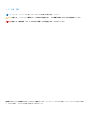 2
2
-
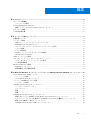 3
3
-
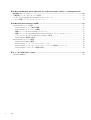 4
4
-
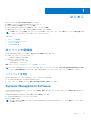 5
5
-
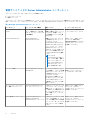 6
6
-
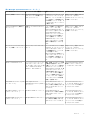 7
7
-
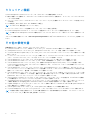 8
8
-
 9
9
-
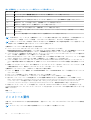 10
10
-
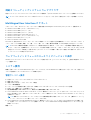 11
11
-
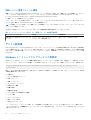 12
12
-
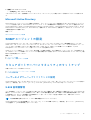 13
13
-
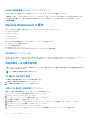 14
14
-
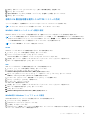 15
15
-
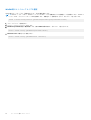 16
16
-
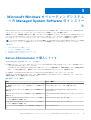 17
17
-
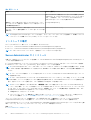 18
18
-
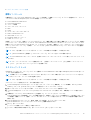 19
19
-
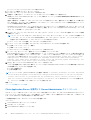 20
20
-
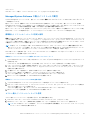 21
21
-
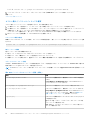 22
22
-
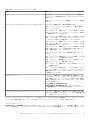 23
23
-
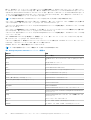 24
24
-
 25
25
-
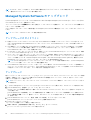 26
26
-
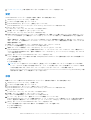 27
27
-
 28
28
-
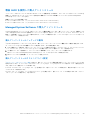 29
29
-
 30
30
-
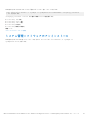 31
31
-
 32
32
-
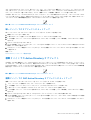 33
33
-
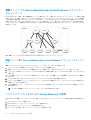 34
34
-
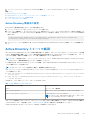 35
35
-
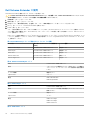 36
36
-
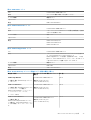 37
37
-
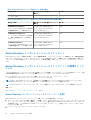 38
38
-
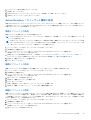 39
39
-
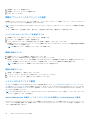 40
40
-
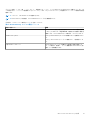 41
41
-
 42
42
-
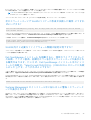 43
43
-
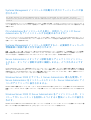 44
44
-
 45
45
-
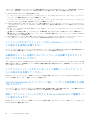 46
46
-
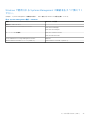 47
47
Dell OpenManage Server Administrator Version 8.4 取扱説明書
- タイプ
- 取扱説明書
- このマニュアルも適しています
関連論文
-
Dell OpenManage Server Administrator Version 10.0.1 取扱説明書
-
Dell OpenManage Software 7.3 ユーザーガイド
-
Dell OpenManage Software 7.2 ユーザーガイド
-
Dell OpenManage Server Administrator Version 8.2 取扱説明書
-
Dell OpenManage Software 8.3 取扱説明書
-
Dell OpenManage Server Administrator Version 8.0.1 取扱説明書
-
Dell OpenManage Software Version 9.5 取扱説明書
-
Dell OpenManage Server Administrator Version 8.5 取扱説明書
-
Dell OpenManage Software 6.2 ユーザーガイド
-
Dell OpenManage Server Administrator Version 9.3 取扱説明書